Usar teléfonos inteligentes para controlar la transmisión de música mientras se conduce es peligroso. Una gran cantidad de accidentes ocurren cada año porque las personas manipulan sus teléfonos mientras conducen. Pero si estás en un viaje largo, no querrás detenerte cada vez que quieras cambiar lo que escuchas en las aplicaciones de música. Ahora puede controlar la música de su viaje por carretera directamente desde su aplicación de navegación si usa una aplicación mapas de Google O Waze Con una nueva opción para controlar la música.
Esta nueva característica le permite controlar sus aplicaciones de transmisión de música usando un botón en la pantalla de navegación mientras la usa. Con solo tocar este botón, puede acceder al reproductor de audio y realizar selecciones activamente sobre la marcha. No tienes que dejar una aplicación para usar otra.
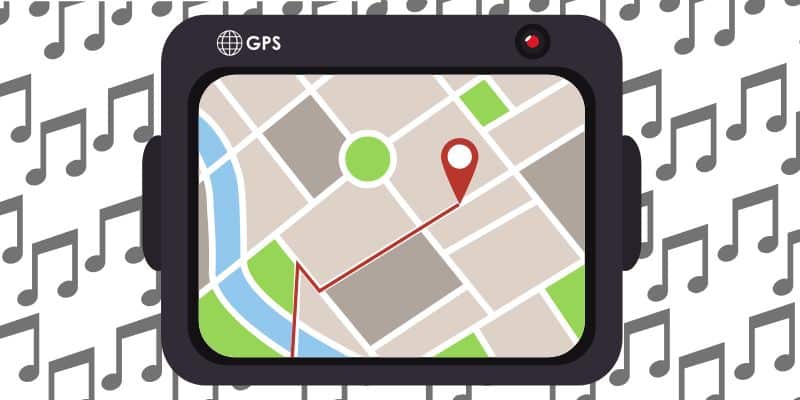
Google Maps
Veamos primero cómo funciona esto en mapas de Google Como la mayoría de ustedes tiene un teléfono Android y probablemente lo usen.
La nueva aplicación de reproductor de audio en Google Maps es compatible con Google Play Music y Spotify en teléfonos Android, y Apple Music y Spotify en iOS. Por extraño que parezca, YouTube Music no es compatible con Google, a pesar de que ambos funcionan con Alphabet y aunque la gente usa esta plataforma más que Google Music.
Habilitar reproductor de música en Google Apps
Aquí se explica cómo habilitar el reproductor de música en Google Maps. (Mis instrucciones son para Android, pero el proceso de iOS es similar).
1. Abra Google Maps en su teléfono.
2. Toque el ícono de menú en la esquina superior derecha (las tres líneas).
3. Desplácese hacia abajo hasta Configuración y tóquelo.
4. Haga clic en "Configuración de navegación".
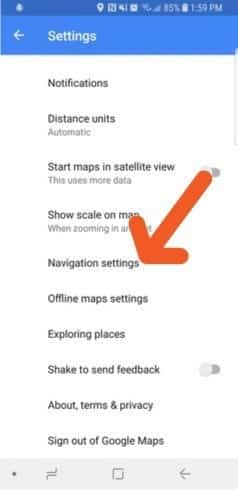
5. Busque la opción "Mostrar controles de reproducción multimedia" y actívela. (Si no lo ve, es posible que deba actualizar la aplicación Google Maps).
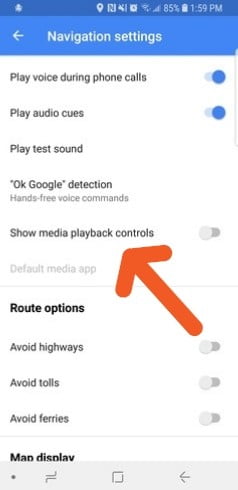
6. Elija una aplicación multimedia predeterminada de las aplicaciones instaladas en su teléfono que sean compatibles con Google Maps.

7. Haga clic en Siguiente.
8. Si está utilizando Spotify, accederá a una pantalla para permitir que Google Maps controle la aplicación Spotify. Acepte estos permisos.
Usa los controles de voz de Google Maps mientras conduces
Cuando esté listo para comenzar su viaje con la aplicación de navegación, siga estos pasos para acceder a la música sin salir de Google Maps.
1. Abra Google Maps.
2. Introduce tu destino y comienza la navegación. Verá un icono de reproductor de música flotante. Si no está allí, vuelva a Configuración y asegúrese de que el Control de reproducción de presentación multimedia esté activado.
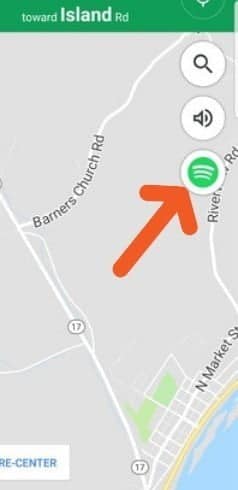
3. Haga clic en el icono para descargar los botones de control del lector en la parte inferior. Solo funciona si estás "centrado" en el camino en el que estás.
4. Utilice los botones de reproducción para controlar la música mientras conduce.
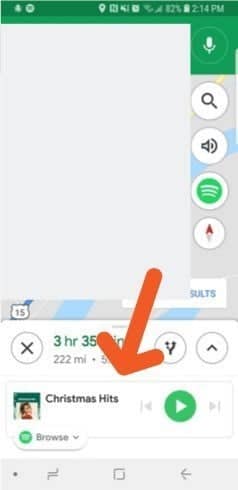
5. Desplácese para ver más opciones.
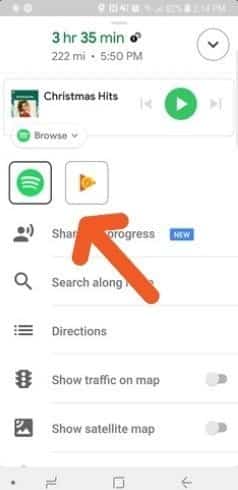
6. En este punto, puede navegar para encontrar más listas de reproducción y canciones en el reproductor. También puede cambiar entre aplicaciones de música compatibles en su dispositivo. Si desea dejar de reproducir la música, simplemente toque el ícono flotante nuevamente.
Usando Waze
Google Maps no es la única aplicación que te permite integrarte con aplicaciones de música. Waze hace precisamente eso y a mayor escala. Mientras que Google Maps solo te ofrece dos opciones para tu reproductor multimedia, ¡Waze te ofrece al menos siete! Puede usar Spotify, iHeart Radio, Pandora, NPR One, Scribd, Stitcher y TuneIn.
Habilitar el reproductor de música Waze
Te mostramos cómo usar el reproductor de música de Waze.
1. Abra la aplicación Waze en su teléfono Android.
2. Deslice el dedo desde el borde izquierdo para ver las opciones del menú.
3. Haga clic en el ícono de ajustes para abrir la configuración.
4. Tienes que buscar preferencias de conducción y hacer uso del reproductor de música.
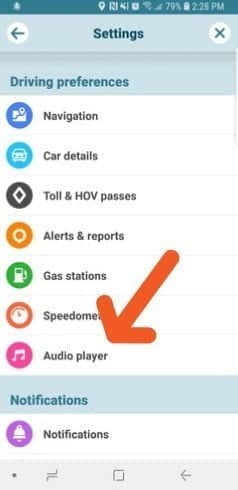
5. Alterne los botones junto a "Mostrar reproductor de audio" y "Notificación de siguiente canción".
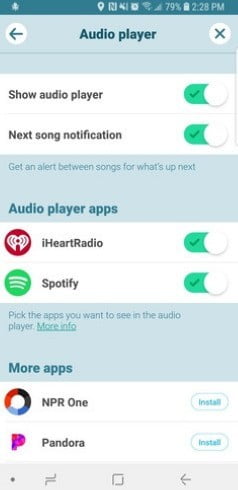
6. Desplácese hacia abajo para encontrar y habilitar las aplicaciones que desea ejecutar con Waze.
Si desea otras aplicaciones, puede encontrar las aplicaciones compatibles con Waze debajo de las que ya tiene. Tienes la opción de instalarlos desde allí.
Control de música en Waze
1. Abra la aplicación Waze.
2. Toque el icono de nota musical flotante rosa.
3. Seleccione la aplicación de su lista. Waze no tiene un reproductor predeterminado, tú eliges cuál quieres cuando abres el reproductor de música.
4. La primera vez que utilice la aplicación, deberá aceptar los permisos.
5. Cuando la aplicación establezca una conexión, presione "Reproducir".
6. Para cambiar las aplicaciones, toque "Aplicaciones de audio" en la parte superior de la pantalla y elija un lector diferente.
7. Para mostrar una lista de opciones para el reproductor actual, haga clic en Mostrar lista debajo del reproductor.
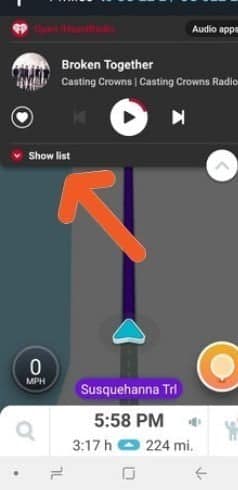
Recuerda que aún es peligroso cambiar de aplicación o de lista de reproducción mientras conduces, pero estas nuevas funciones en Google Maps y Waze facilitan el cambio de canal en la radio. Disfruta de la música y ten cuidado.







